1、打开要编辑的文档。选中设置标题格式的内容,即文章的一级标题。

2、点击开始选项卡段落组中的多级列表按钮,选择列表库其中的西文标题等级项。

3、点击确定,之后就会发现刚才所选文字已经变成了有编号的一级标题。

4、在样式组中,修改新增加的标题1样式,点击右键选择修改。
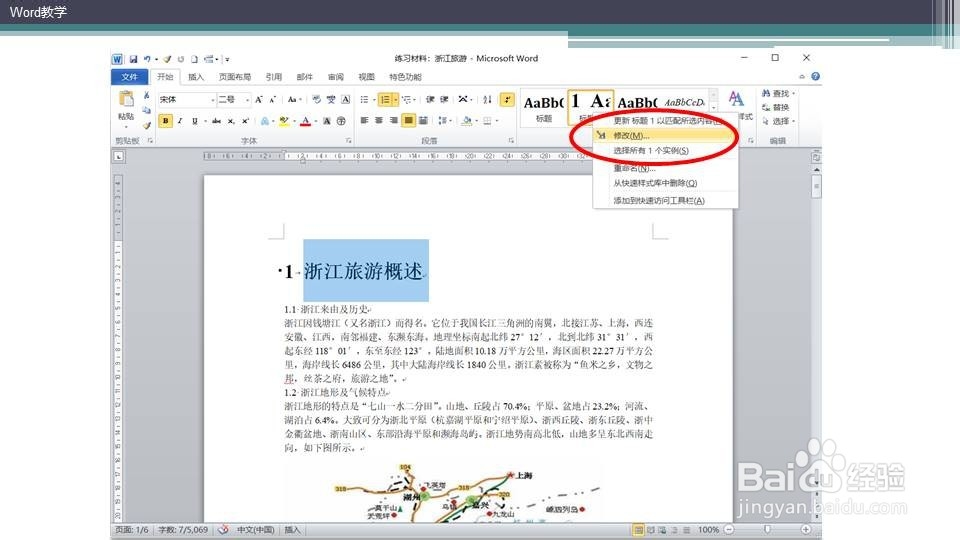
5、跳出的修改样式对话框中,点击左下角的格式按钮,修改格式中的编号。在编号和项目符号对话框中及定义新编号格式,将编号格式由 “1.”改为“第1章”。
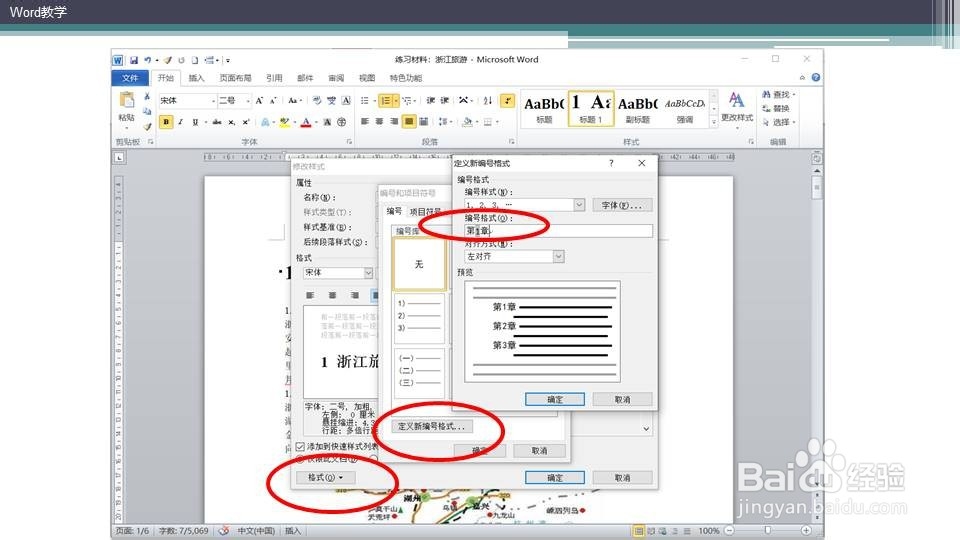
6、连续确定之后,发现刚才的一级标题已经进行了修改。

7、将文章第2个一级标题改为标题一等级,可以看出已经开始自动编号。
